L’erreur d’activation Windows 0x803F700F, souvent accompagnée du message « Un problème nous empêche de communiquer avec les serveurs d’activation », se manifeste lorsqu’un système d’exploitation Windows ne parvient pas à se connecter aux serveurs d’activation de Microsoft. Cette défaillance empêche la vérification de la validité de la licence.
Nous allons examiner les causes de cette erreur et proposer des solutions de dépannage pour la corriger.
Facteurs susceptibles de déclencher l’erreur d’activation Windows 0x803F700F
Si vous rencontrez une erreur d’activation lors de la première tentative d’activation de Windows, plusieurs raisons peuvent expliquer ce problème :
- Problèmes de connectivité réseau : Votre ordinateur pourrait avoir des difficultés à se connecter à Internet, bloquant ainsi l’accès aux serveurs d’activation de Microsoft.
- Blocage par le pare-feu ou un logiciel de sécurité : Un pare-feu tiers ou un logiciel de sécurité peut interférer avec la communication entre votre ordinateur et les serveurs d’activation. L’utilisation d’un serveur proxy peut également provoquer ce type d’incident.
- Dysfonctionnements des serveurs Microsoft : Les serveurs de Microsoft peuvent rencontrer des problèmes temporaires, impactant le processus d’activation.
Il est également possible qu’un changement matériel majeur ait entraîné la désactivation automatique de votre clé de licence.
Quelle que soit l’origine du problème, les solutions suivantes devraient vous permettre de le résoudre facilement. Il est fortement recommandé d’utiliser un compte administrateur pour appliquer ces correctifs.
1. Contrôler la connexion réseau
Lors de l’activation, votre ordinateur échange des données avec les serveurs d’activation de Microsoft afin de valider votre licence Windows. Une connexion Internet instable peut perturber cette communication et entraîner l’erreur.
Vérifiez que votre connexion réseau est stable. Si possible, connectez-vous à un autre réseau Wi-Fi et réessayez d’activer Windows.
Plusieurs méthodes existent pour résoudre les problèmes de réseau, et elles peuvent s’avérer utiles dans ce cas.
2. Désactiver le pare-feu et les logiciels de sécurité
Si votre connexion réseau fonctionne, la prochaine étape consiste à désactiver temporairement votre pare-feu ou tout autre logiciel de sécurité. Ces programmes peuvent parfois bloquer la communication avec les serveurs d’activation de Microsoft.
Cela se produit lorsque le pare-feu ou le programme de sécurité considère à tort la communication liée à l’activation comme une activité suspecte. Pour désactiver temporairement, faites un clic droit sur l’icône du programme dans la barre des tâches et sélectionnez une option similaire à « Désactiver jusqu’au redémarrage ». L’intitulé précis peut varier selon le logiciel antivirus que vous utilisez.
Si la désactivation du logiciel de sécurité résout le problème, ajustez ses paramètres pour permettre la communication nécessaire. Vous pouvez également choisir un autre antivirus compatible avec Windows qui n’engendre pas ce type de difficulté.
3. Ajuster la date et l’heure
Les processus d’activation s’appuient sur des horodatages. Si l’heure de votre ordinateur n’est pas synchronisée avec celle du serveur, la demande d’activation peut être rejetée.
Voici comment synchroniser l’heure et la date de votre ordinateur :
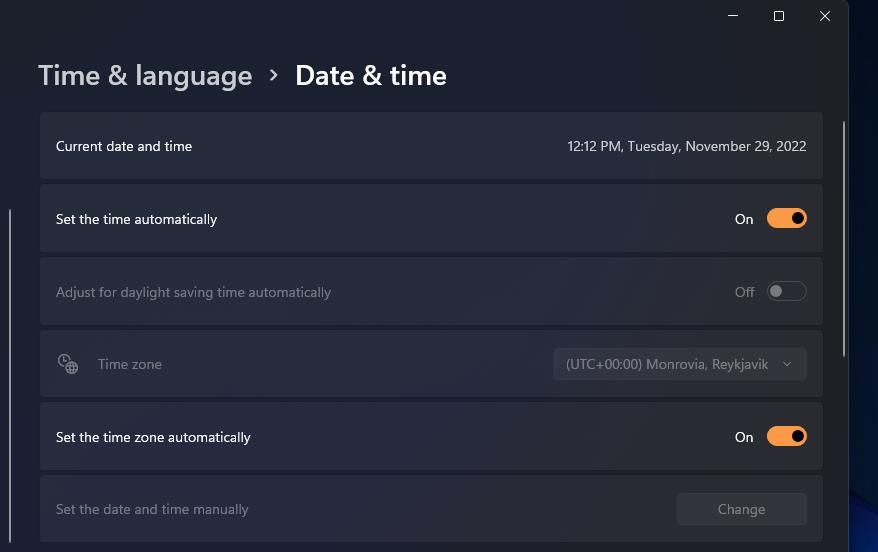
Une fois ces modifications effectuées, essayez de réactiver Windows.
4. Activer Windows par téléphone
Microsoft permet également l’activation de Windows par téléphone. Cette option constitue une excellente alternative si votre ordinateur ne parvient pas à contacter les serveurs d’activation de Microsoft pour vérifier votre licence.
En choisissant cette méthode, Windows vous communiquera un numéro de téléphone gratuit et une série de chiffres appelée « ID d’installation ». En appelant ce numéro, un système automatisé vous guidera lors du processus d’activation. Vous devrez saisir l’ID d’installation à l’aide du clavier de votre téléphone.
Suivez ces étapes pour activer par téléphone :
5. Utiliser l’utilitaire de résolution des problèmes d’activation
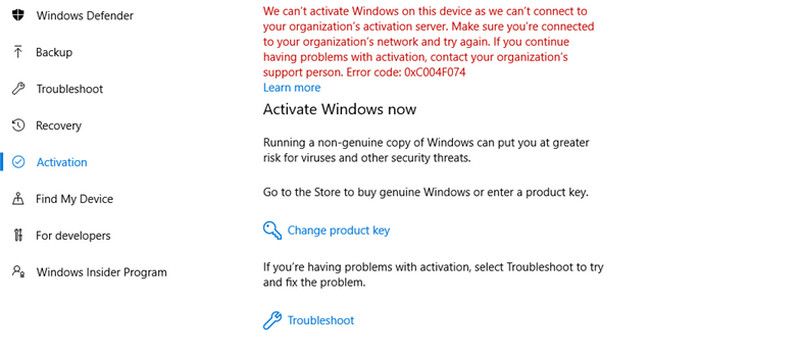
Microsoft met à disposition un utilitaire de résolution des problèmes d’activation. Il peut vous aider à identifier et à corriger les difficultés liées à l’activation de Windows. S’il détecte un problème, il vous indiquera les solutions à appliquer.
Pour accéder à l’utilitaire, ouvrez l’application Paramètres et allez dans « Système », puis « Activation ». Cliquez sur « Dépannage » sous l’état d’activation et suivez les instructions qui s’affichent.
6. Réactiver Windows
Lorsque Windows est installé et activé, une licence numérique est créée et associée au matériel de votre appareil. Cette licence permet à Windows d’identifier que l’appareil est autorisé à utiliser le système d’exploitation.
Cependant, en cas de modification matérielle importante (par exemple, le remplacement de la carte mère), Windows ne reconnaîtra plus votre appareil et désactivera votre licence. Dans ce cas, vous devrez réactiver Windows à nouveau.
Si vous possédez une licence numérique, associez votre compte Microsoft à votre appareil et à votre licence. Une fois cela fait, lancez l’utilitaire de résolution des problèmes d’activation, puis sélectionnez « J’ai récemment changé le matériel de cet appareil ». Saisissez les identifiants de votre compte Microsoft, puis identifiez l’appareil sur lequel vous souhaitez activer Windows et cliquez sur « Activer ».
Activer Windows avec succès
L’activation de Windows offre de nombreux avantages et garantit l’utilisation légale du système d’exploitation. Ce processus peut parfois rencontrer des difficultés. Nous espérons que les solutions décrites ci-dessus vous aideront à corriger rapidement l’erreur d’activation 0x803F700F. Si le problème persiste, contactez le support Microsoft.